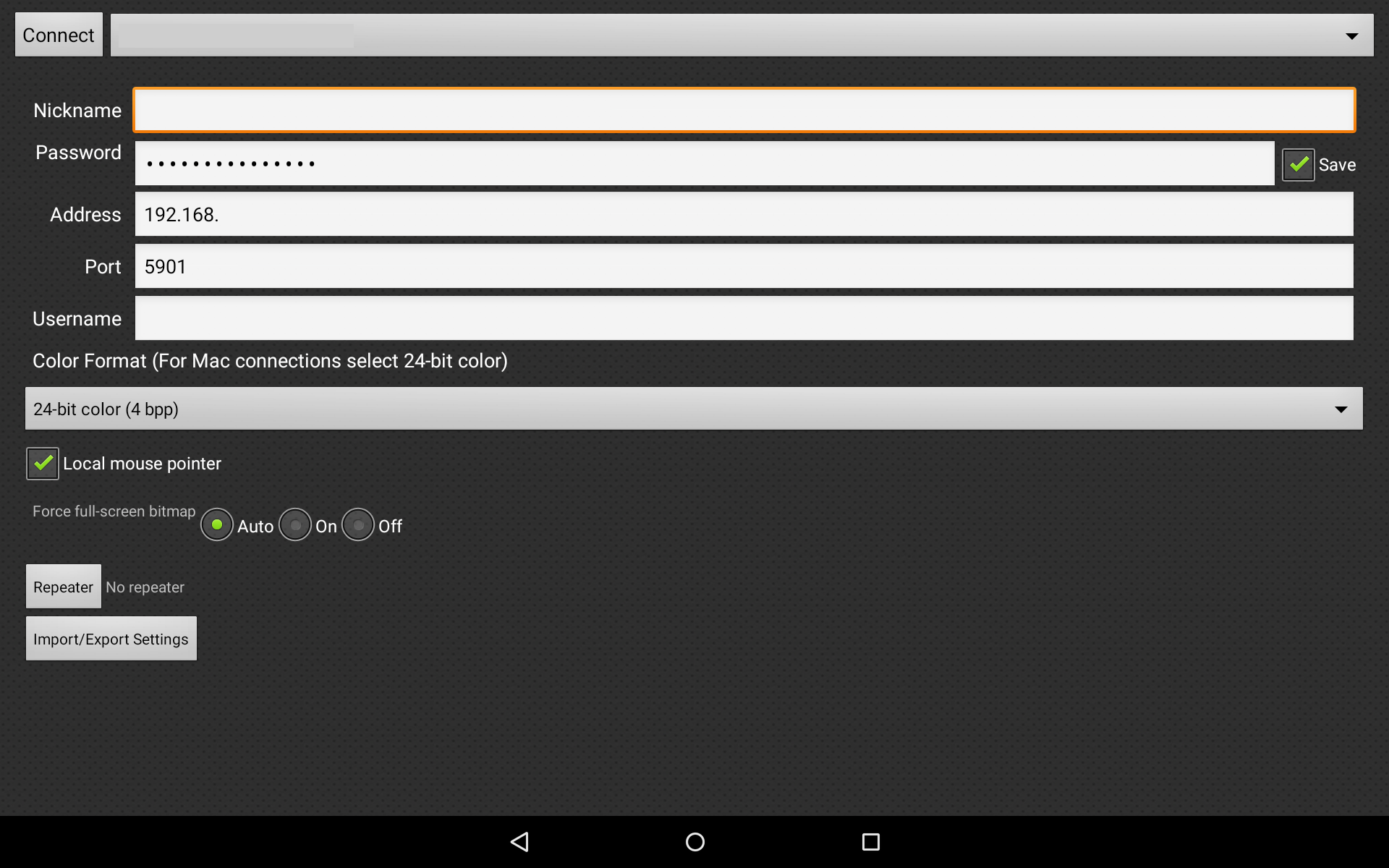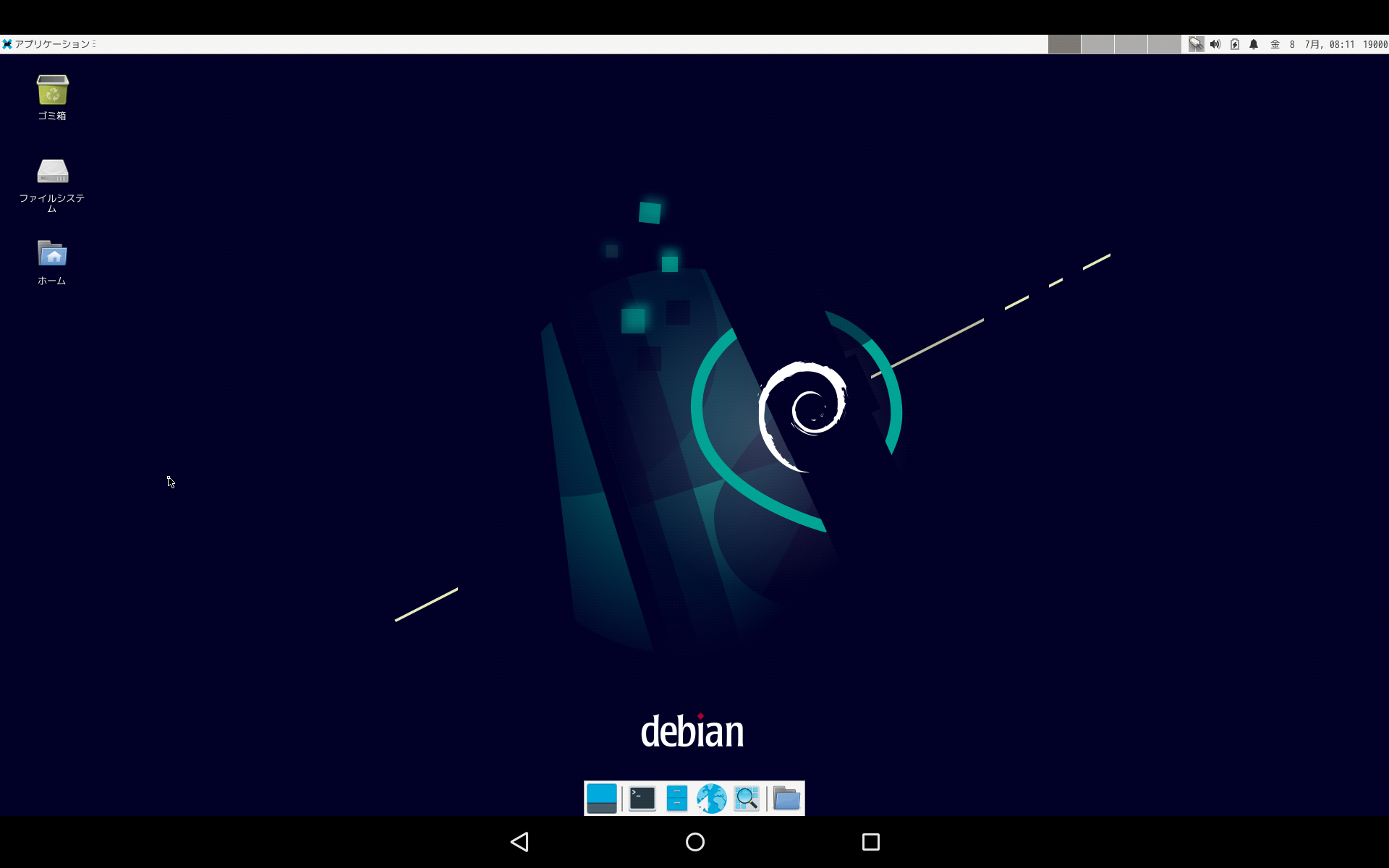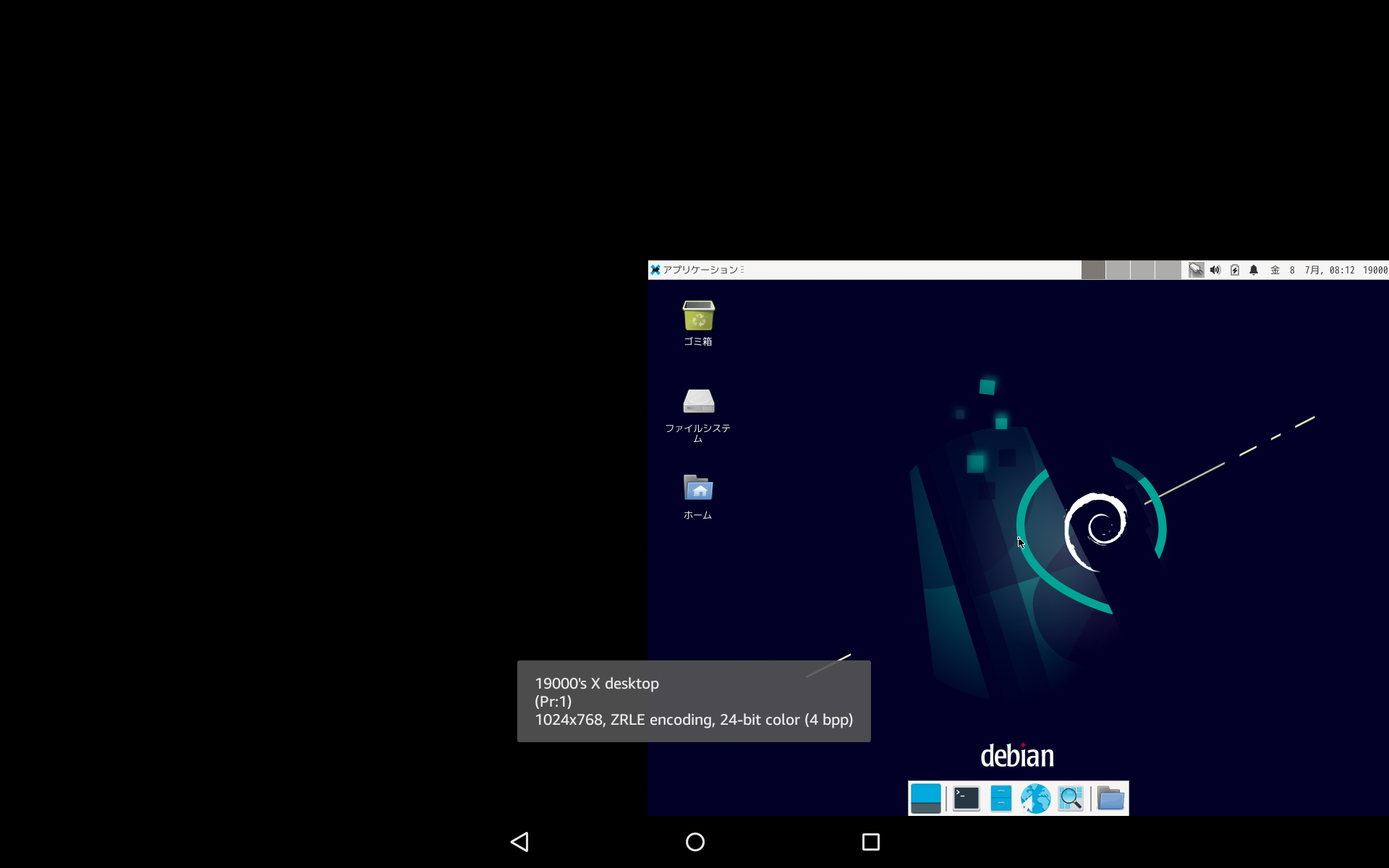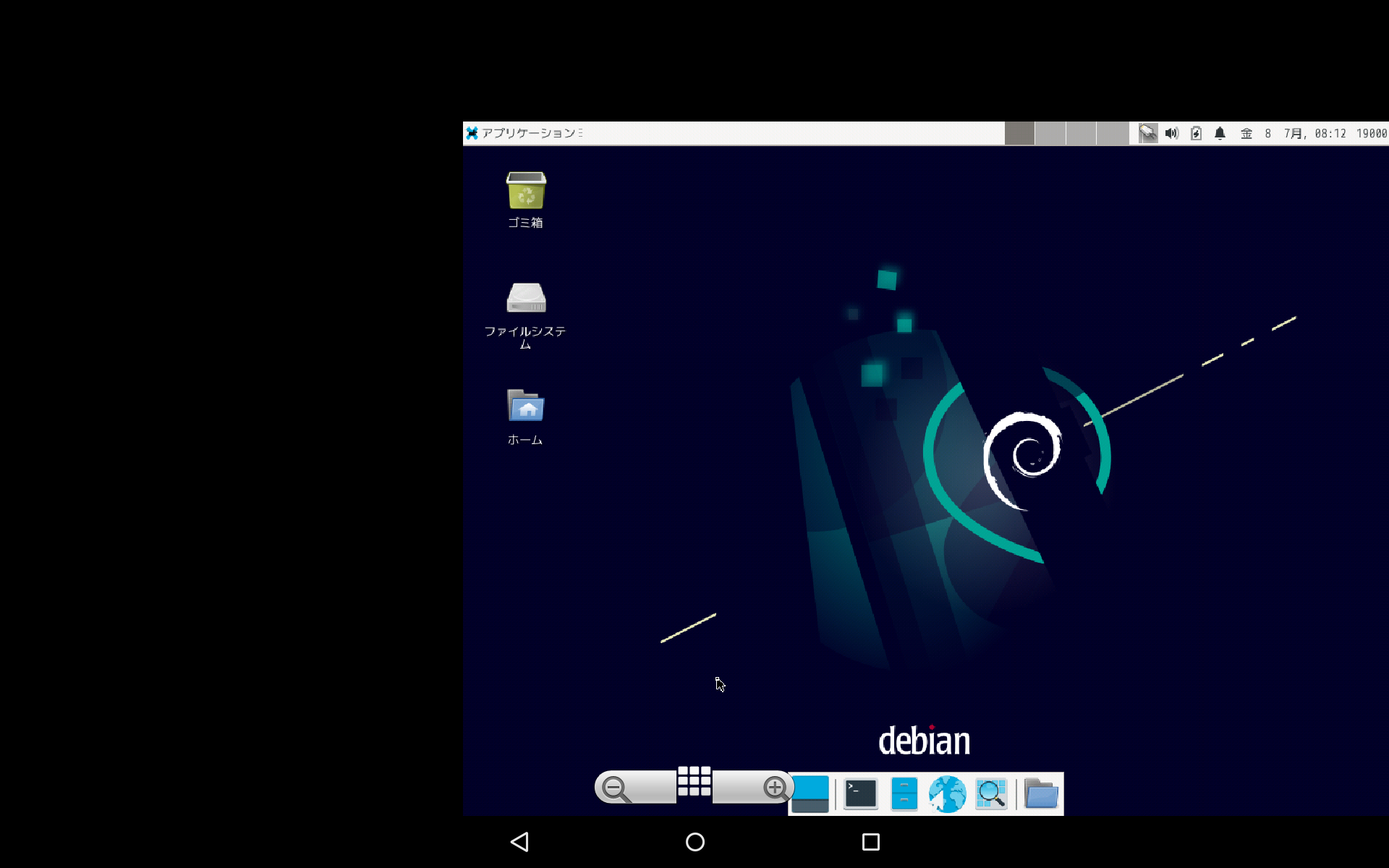tightvnc (Debian11.3.0)
2022/7/7
vnc
ターミナルが動けば大抵のことができる。GUIアプリでもssh -Xで実行できる。
画面全体をそのまま連れてくるなどという非効率的なことをしたいわけではない。
成り行きとは言え、安物タブレットFireHD10でPCを操作することになるとは思わなかった。
vnc自体は前世紀末ころにMxxxSxxx Wxxxxxs上で使ったことがあった。難しいことをしないのでtightvncでよかろう。
インストール(Debian Linux)
LinuxにはVNCサーバはシンプルなものから高機能なものまでいくつか用意されている。
シンプルなものを選択した。お好みで高機能なものを選んでもよい。起動までのアレコレや設定の楽しみが対価として必要であることを理解しているだろう。
クライアントは必須ではないが、他PCの画面を所望するのであれば、クライアントをインストールする。
#管理者権限で実行
apt install -y tightvncserver
#クライアントには gvncviewer,tigervnc-viewer,xtightvncviewerなどがある
#apt install -y xtightvncviewer
実行(Debian Linux)
vncサーバユーザ権限で起動する。vncviewerから接続すると「このユーザ」としてログインできる。
geonetryオプション、ディスプレイ番号は省略できる。geometryオプションを省略すると仮想デスクトップの解像度は低くなる
#ユーザ権限で実行
#1回だけ実行する 今後このPCに接続する時に必要なVNCPASSWORDとなる
tightvncpasswd
tightvncserver -geometry 1920x1080 :1
#tightvncserver でも起動可能
終了時は
#ユーザ権限で実行
tightvncserver -kill :1
#tightvncserver -kill でも可
インストール(FireHD10)
アプリストアからテキトウな(ムリョウの)VNC viewrとかVNCクライアントをインストールする。アプリストア以外からという方法もないわけではないが、(以下省略)
選択肢がほとんどないので悩む余地はない。
実行(FireHD10)
設定項目は
- vnc client freeを使うには設定が必要になる。Nicknameは「だれがどのPCに」接続するかわかるような名前がいいだろう。
- Passwordはさきほど使用したVNCPASSWORDを指定
- AddressはPCのFQDNまたはIPアドレス
- Portはディスプレイ番号と一対一対応した値であり、ディスプレイ番号:1に対しては5901
- Usernameはtightvncserverを実行しているユーザ
- Color Formatはよほど通信事情が悪くない限り24-bit colorでよいだろう。
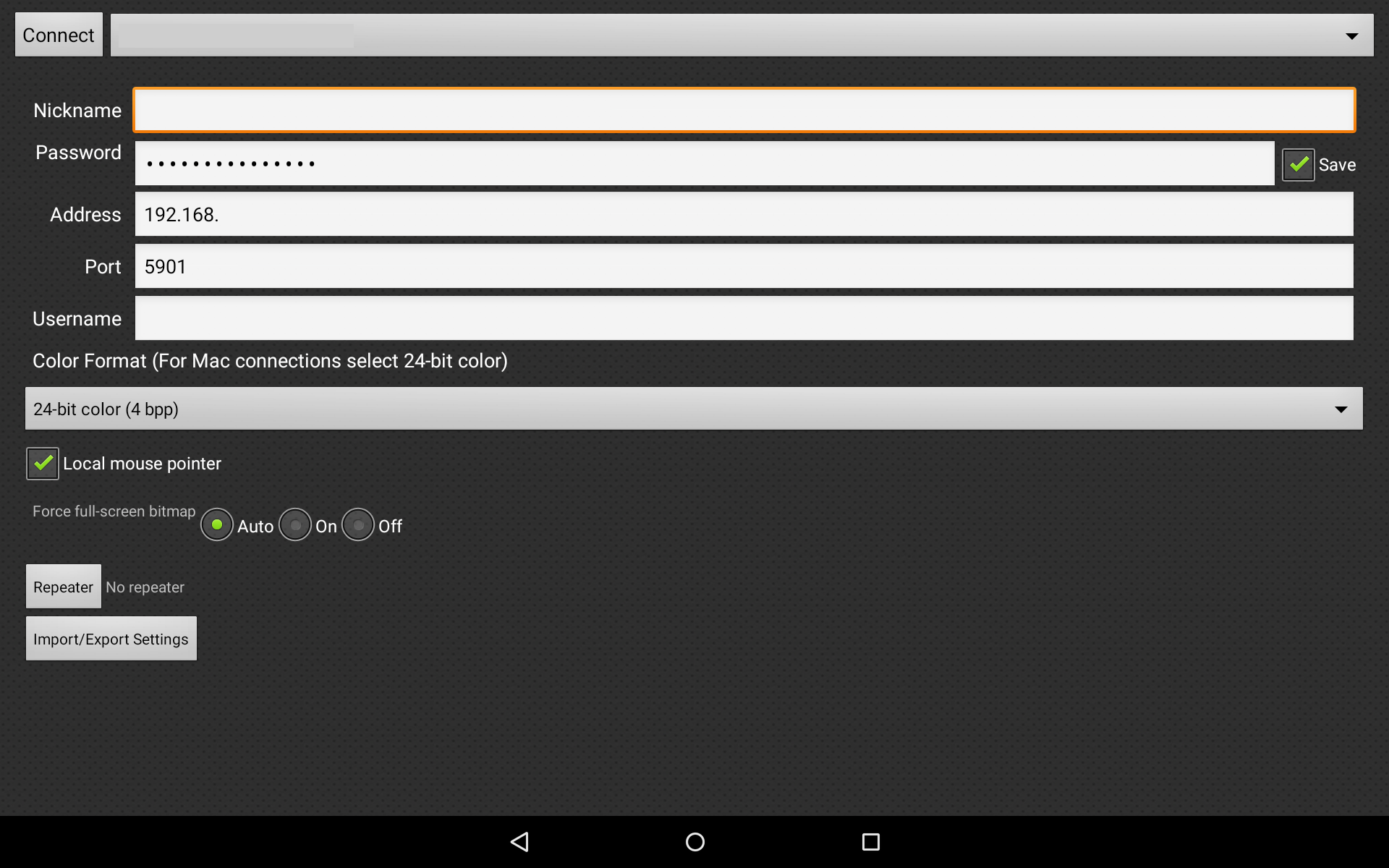
Connectをタップするといつもの画面(Debian Linux 11)が見えるはずだ。
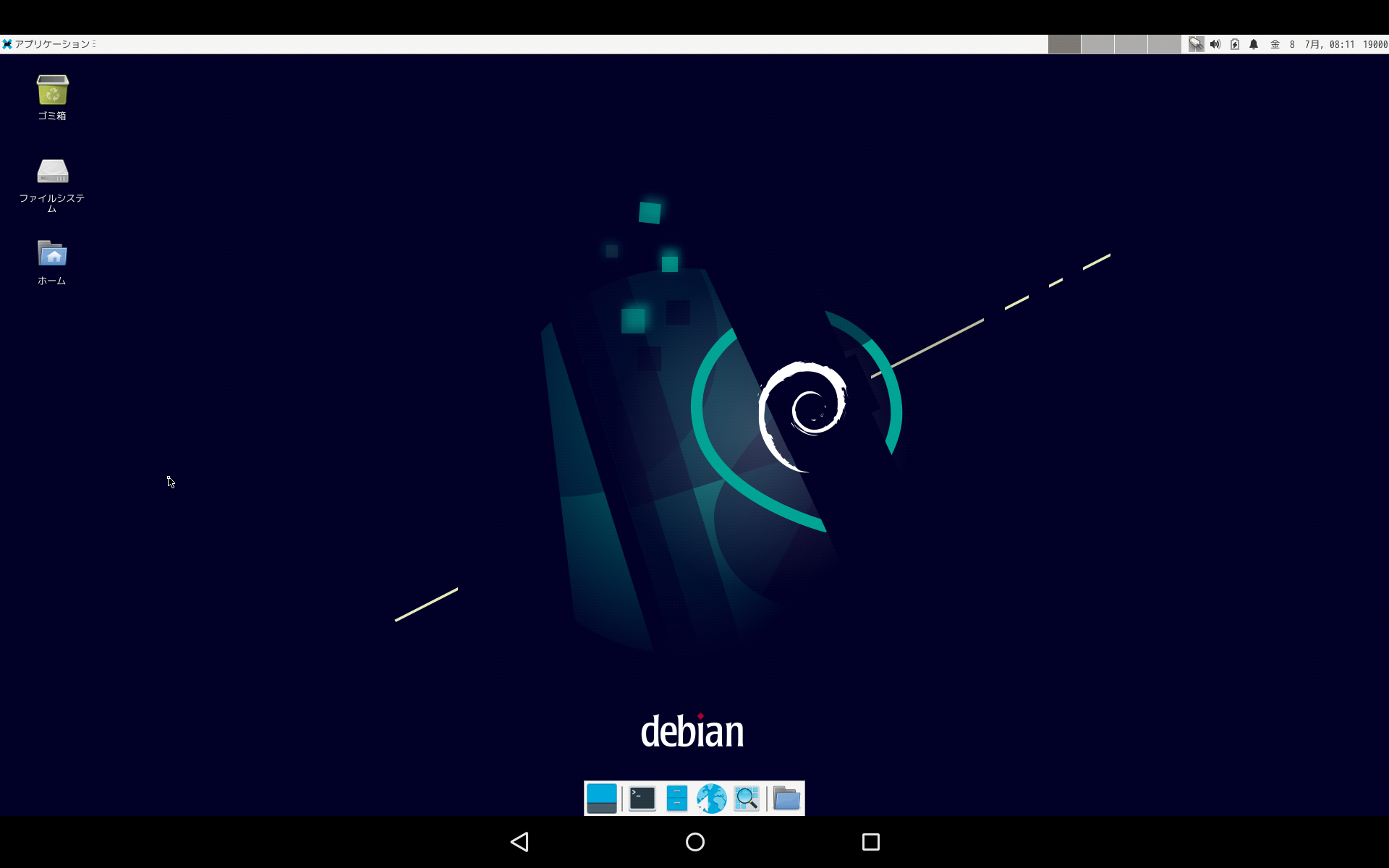
tightvncserver起動時にgeometryオブションを省略すると、仮想デスクトップが小さくなる。
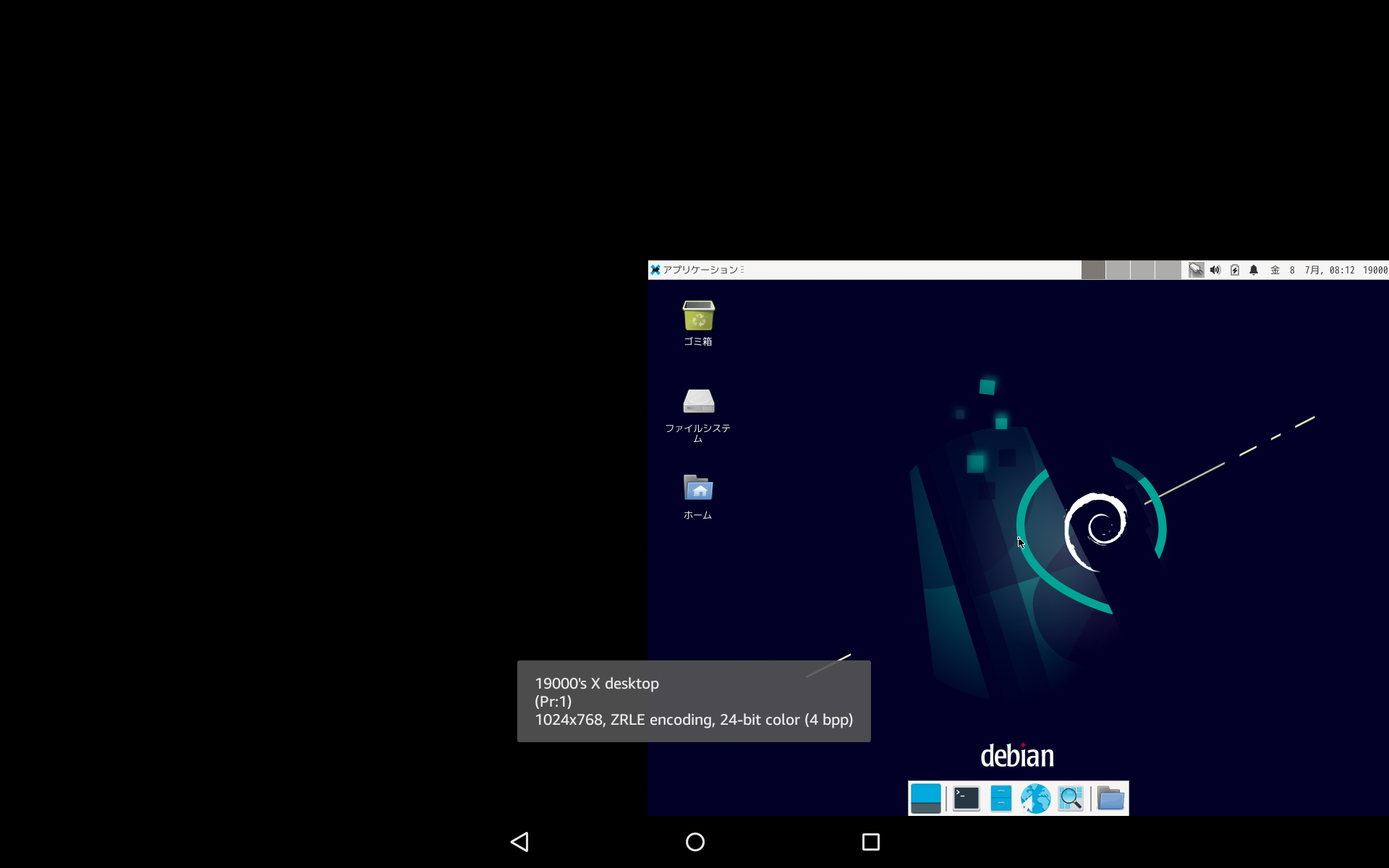
拡大ボタンで拡大できるが、画面が荒い。
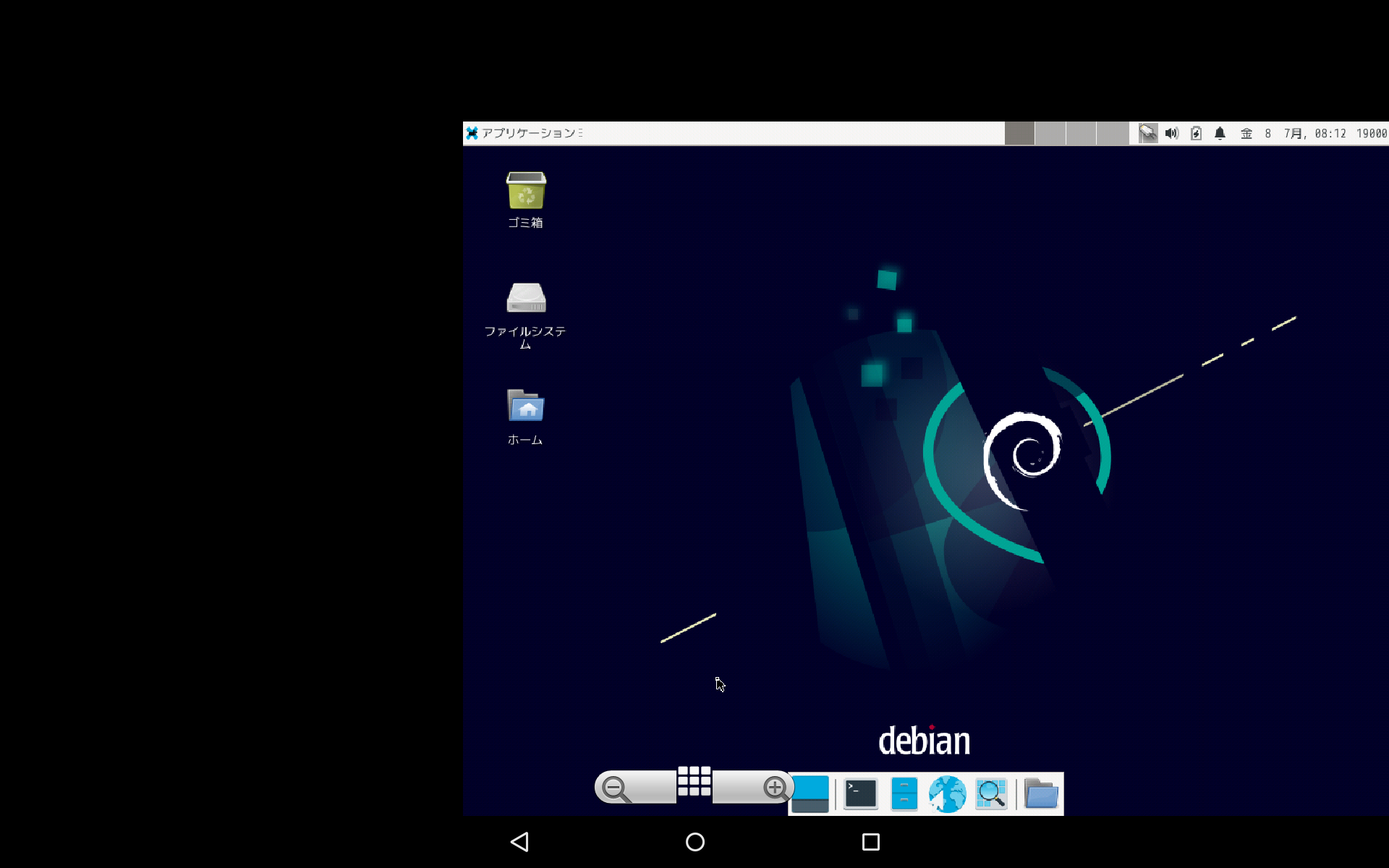
グレー画面しかでない(FireHD10)
実は、ちょっとハマりました。
グレー画面しかでない。
原因は
- 現在GUIでログインしたユーザが(X windowを使用しているユーザが)
- X window上で動いている端末から
- X windowを新規に起動しようとしたが、
- X windowはすでに稼働中で新規X windowの起動に失敗した
でした。
つぎのいずれかで対策可能でした。vncviewerにいつもの画面がでます。
- GUIでログインしない。CUIでログインしてtightvncserverを実行する。
- 他のPCからリモートログインしてtightvncserverを実行する。
- 現在使用しているXwindowで、新しく端末を開き、ssh で現在のPCにリモートログインしてtightvncserverを実行する。